- 1. 윈도우 10 설치 "파티션 화면"에서 "Shift-F10"을 누릅니다. 그러면 DOS 프롬프트가 열립니다.
- 2. 다음 명령을 입력합니다 : diskpart.
- 3. List Disk를 입력합니다.
어떤 디스크가 가장 큰지 확인하십시오. 기존 시스템이 설치된 곳일 수 있습니다. SD 카드 슬롯이 있는 경우 목록에 표시됩니다. 그들을 무시하십시오. 대부분의 사람들에게 DISK 0은 관심 있는 디스크입니다.
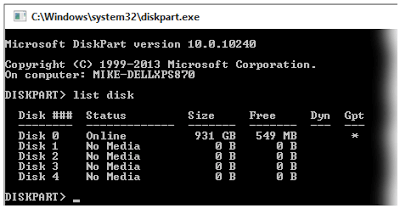
4. Select Disk = 0을 입력하여 디스크를 활성화합니다.
5. List Partition을 입력합니다.
윈도우 설치 화면에 표시된 것과 일치하는지 확인할 수 있습니다. 제 디스크는 이 그림과 같습니다. 이 경우 일부 파티션은 윈도우 8에서 가져온 것입니다. 윈도우 10을 업그레이드하면 이전 파티션이 손상될 위험이 있는 대신 자체 새 파티션을 추가합니다. 이것들이 차지하는 공간은 무시할 수 있습니다.
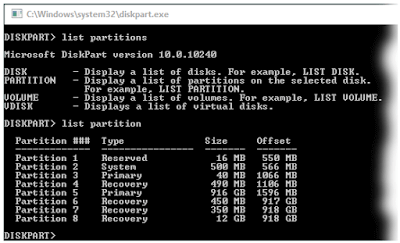
6. Clean을 입력합니다.
하나의 명령으로 모든 작업을 수행합니다. 경고가 없습니다.
7. List Partition을 입력합니다.
예상 결과 : "이 디스크에 표시할 파티션이 없습니다."
8. exit를 입력하고 DiskPart를 닫습니다.
9. exit를 입력하고 명령 창을 닫습니다.
이전 파티션이 계속 표시되는 이미 진행중인 윈도우 10 설정으로 돌아갑니다. 다음 단계를 계속하십시오.
10. "Refresh"를 클릭합니다.
참고 드라이브 0은 할당되지 않은 모든 공간을 하나의 파티션에 모두 표시합니다.
11. "* 새로 만들기"를 클릭하고 권장 디스크 크기를 적용합니다.
12. "윈도우 기능이 올바르게 작동하는지 확인하기 위해 윈도우에서 추가 파티션을 생성할 수 있습니다."에서 "확인"을 클릭합니다. 그렇게하도록 허용하십시오.
윈도우 설치를 계속하십시오.
윈도우10 디스크 파티션을 더 많이 제어
윈도우 10을 새로 설치할 때 당황스러울 수 있습니다. 윈도우 10 시스템 및 데이터를 설치하는데 사용할 수 있는 디스크 공간 부족, 파티션 포맷 필요 등 문제를 해결하려면 EaseUS 파티션 관리자를 적용하여 볼륨을 늘릴 수 있습니다. 파티션 크기 조정 / 이동 기능으로 인접한 것을 축소하고, 파티션을 특정 파일 시스템으로 포맷하고, FAT와 NTFS간에 파일 시스템을 변환하고, MBR 디스크를 GPT 디스크로 변환하고, 파티션을 지우거나 정크 파일을 삭제하여 윈도우 10 성능을 최적화합니다.
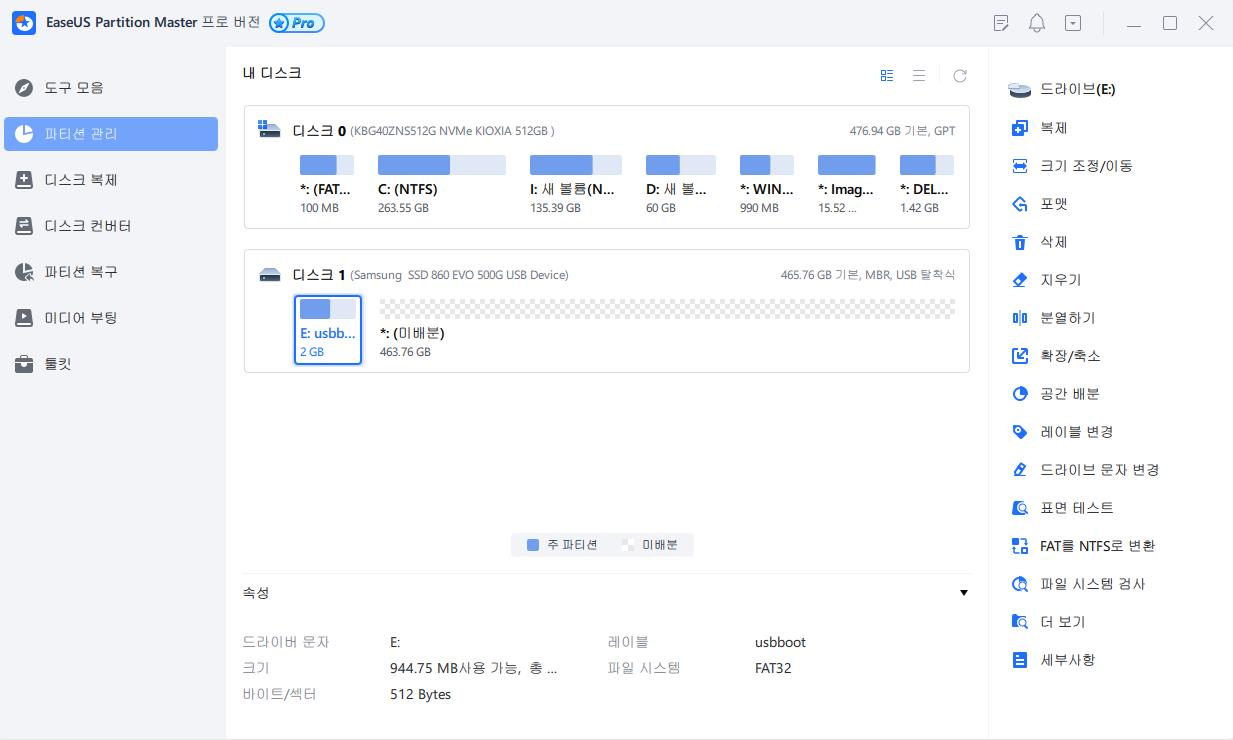
참고사이트
https://www.easeus.co.kr/partition-manager-software/partitions-not-in-recommended-order.html
'유용한사이트 > 공부' 카테고리의 다른 글
| 비빔밥 자료 (0) | 2024.06.04 |
|---|---|
| Fill /Ramp /Level /Hue ,SatuationHue /Blur /Key Light /Glow / Transition (0) | 2024.05.25 |
| 미술학원 홍보참고 (0) | 2024.04.09 |
| 광고영상 참고 자료 (0) | 2024.03.25 |
| 광고정보센터 (0) | 2024.03.25 |
